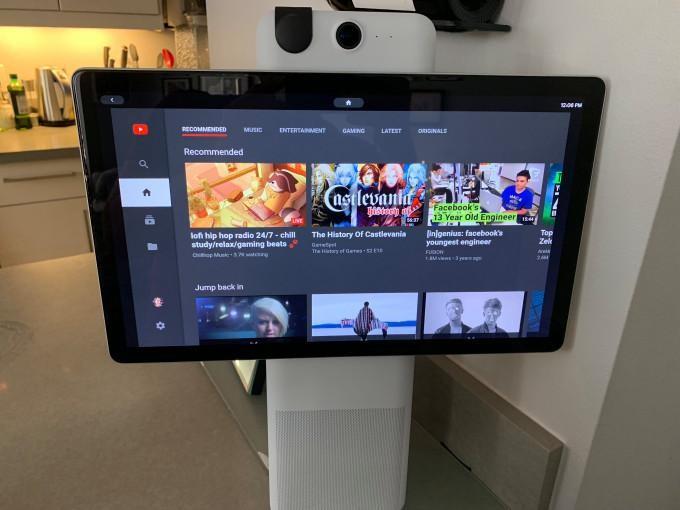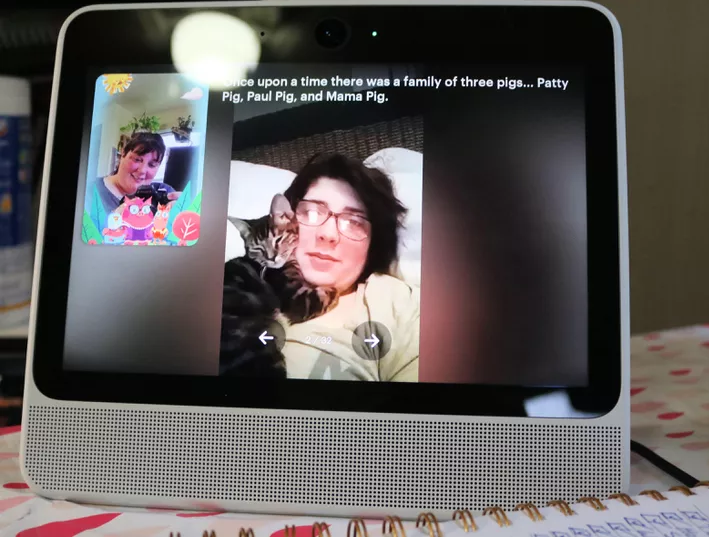Facebook-portalen blev frigivet den 8. november, som har vist os en helt ny måde at kommunikere med vores kære på. Facebook Portal og Portal Plus – disse smarte skærme går langt ud over videoopkald og tilbyder tonsvis af spændende funktioner.

I vores sidste blogindlæg dækkede vi alt på Facebook-portalen , hvordan fungerer det, og hvad alle disse smarte skærme er i stand til. Disse smarte skærme er ikke kun i stand til videoopkald, men langt ud over det. Du kan se videoer, spille spil, kende til vejret, fortælle dine børn historier, indstille dine personlige billeder som baggrund og mere.
Her er nogle af de bedste Facebook Portal-funktioner og et par tips til at få mest muligt ud af disse smarte displayenheder.
1. Se videoer
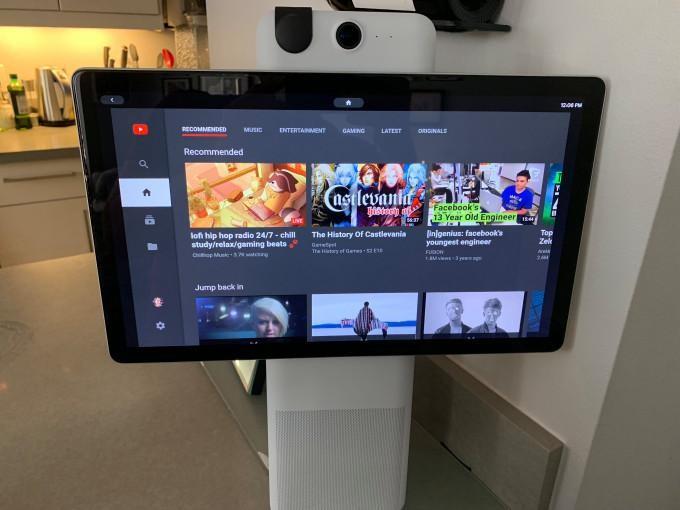
Bortset fra videoopkald er det at se videoer en af de bedste ting for at bruge disse enheder bedst muligt. Du bør være et aktivt Facebook-medlem for at bruge Portal-enheder, der er kun denne fangst involveret. Så du kan se de videoer, der er gemt på din Facebook-tidslinje, og bruge disse enheder til deres fulde potentiale.
2. Spil spil
Så snart du stryger til venstre fra startskærmen, vil du se en række forskellige apps på portalskærmen. Se efter "Se", da det giver dig mulighed for at spille spil på din Facebook Portal-smartskærm. Du kan bruge denne funktion til at spille spil som Cuphead, PUBG og Far Cry og mere.
3. Få adgang til tredjepartsapps

Facebook Portal-smartskærm giver dig også adgang til en række tredjepartsapps, herunder Pandora, Spotify, iHeart Radio og mere. Indtil videre er udvalget ret begrænset, men Facebook har lovet at øge antallet af tilføjelser snart i fremtiden. (Med krydsede fingre).
4. Styr dine opkald
Da Facebook Portal mere er en smart hjemmeenhed, tilbyder den en funktion, hvor du kan tilpasse din opkaldspræference om, hvornår folk skal ringe til dig. Tryk på Indstillinger > Indstillinger for indgående opkald > Kun når du er hjemme. Du vil modtage en bekræftelsesmeddelelse på din telefon, om du ønsker at bruge funktionen "Hjem og ude" eller ej. Tryk på OK for at bekræfte. Når du aktiverer denne funktion, får du kun opkald på din telefon, når du er væk hjemmefra. Og hvis du er hjemme, vil du kun modtage opkald på din Facebook Portal-enhed.
5. Fortæl historier til børn
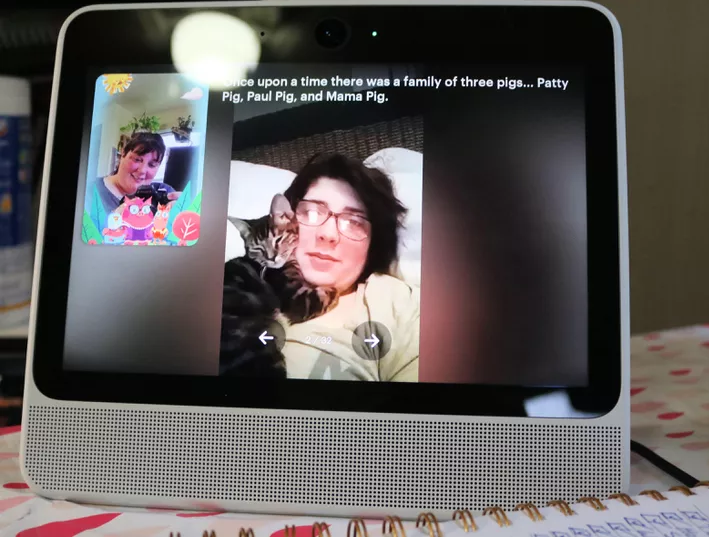
Denne historietidsfunktion er et af de bedste højdepunkter på Facebook Portal-enheder. Hvis du er væk fra dine børn, kan du tilfældigt bruge "Story Time"-funktionen på Facebook-portalen for at få dine børn til at føle sig hjemme. Vælg ikonet Story Time nederst på din skærm, og følg instruktionerne på skærmen. Tryk på enhver historie, du gerne vil læse for dine børn. Nu, når du aktiverer denne mulighed, vil personen på den anden side af samtalen se historiebogsscener på deres skærm. Er dette ikke en god mulighed for videoopkald med børn?
6. Aktiver meddelelser
Da Facebook Portal handler om at forbinde med dine kære, tilbyder den en mulighed, hvor du kan få besked, når en person er online på Facebook Messenger. Gå videre til din yndlingspersons mulighed på startskærmen. Tryk på "i"-ikonet og aktiver indstillingen Aktivitetsmeddelelse. Næste gang, når din yndlingsperson er online, giver Portal dig besked!
7. Tilføj lokale vejropdateringer

Som vi sagde tidligere, går Facebook Portal-enheder langt ud over end blot videoopkald. Gå videre til Indstillinger > Superframe og aktiver indstillingen Vejr for at se det aktuelle vejr med et overblik.
8. Tilføj flere konti
Ikke mange af os er klar over dette, men Facebook Portal giver dig mulighed for at tilføje op til 4 brugerkonti. For at tilføje konti, gå til Indstillinger > Konti > Tilføj en konto. På denne måde, hvis et andet medlem af dit hus ønsker at bruge Facebook-portalen eller foretage opkald, kan de nemt bruge den til at oprette forbindelse til deres kære.
Så folk her var nogle af de bedste Facebook Portal-funktioner, der fortæller os, hvor dygtige disse enheder er ud over at tilbyde blot mulighed for videoopkald. Hvor meget kan du lide denne nye Facebook-fornøjelse? Du er velkommen til at dele din feedback i kommentarfeltet nedenfor.